Реклама
Као писац, блогер и подцастер водио сам многе интервјуе. Стварање квалитетних и занимљивих разговора са фасцинантним људима једна је ствар, али морате схватити звук исправно.
Било да је од пресудне важности да ли ћете поделити интервју у подкасту или га репродуковати како бисте преписали, јасан, звучан говор. За то ће вам требати дигитална аудио радна станица (ДАВ) као што је Дрзност (остале ДАВ су доступне).
Док ће ентузијасти пронаћи измјене испод једноставне, за оне са мало искуства у уређивању звука, они су критични. Помоћу ових трикова побољшајте снимање гласа у Аудацити-у.
Зашто користити Аудацити за интервјуе?
Аудацити софтвер за снимање звука користим за снимање и уређивање свих мојих интервјуа. Можете чак и да користите Аудацити вежбајте или снимајте разговор за посао 6 веб локација како бисте научили како се припремити за интервју за посао и импресионирати шефовеИнтервјуи за посао могу бити нервозни. Употријебите ове странице како бисте се припремили са правим савјетима и техникама за слијетање ове свирке. Опширније .
Моје подешавање за снимање није ништа необично. За снимање са рачунара, Блуетоотх слушалице и микрофон микрофона Блуе Сновбалл. Ако користим Скипе, ослањаћу се на значајку снимања позива Скипе која је део услуге.
За снимање путем мобилних уређаја, двоструко се удвостручујем, користећи свој паметни телефон као резервну копију за Сони преносни диктафон.
Обе раде добро и производе висококвалитетне разговоре. Међутим, као и у свему, постоје и недостаци у подешавању који стварају мање од оптималних услова.

Лепота Аудацити-а (поред тога што је бесплатна за употребу) је што имате способност да "поправите" те мане. Снимање гласа има три уобичајена проблема:
- Позадинску буку
- Тихи глас
- Дисторзија и прекид позива
У наставку ћете научити како да поправите ове проблеме, па чак и побољшате продукцију Аудацитија уз нешто музике.
1. Како побољшати тихе гласове у храбрости
Појачавање тихих гласова је једноставно. Гласноћа гласа је еквивалентна „амплитуди“, зато само користите Аудацити Појачај алат за побољшање гласа.
Прво, тихим гласом означите део аудио записа. Затим изаберите Појачај од Ефекат опција менија.
У алату за појачавање изаберите ниво појачања да бисте повећали јачину гласа да би одговарао другој особи која говори. Можда ће требати неки покушај и грешка први пут. Не брините - само поништите промену и испробајте нову вредност док је не исправите.
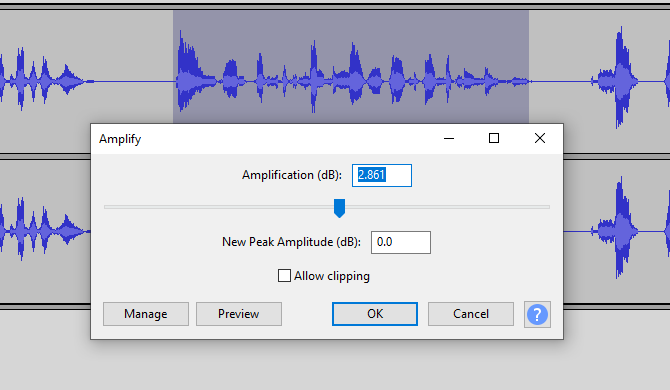
У мом случају сам то открио повећање од 5 дБ чини трик. Једном када сазнате праву вредност, једини мучан део ове исправке је да ћете морати да пронађете свако место на стази где се јавља тихи глас, и да извршите рутину означавања / појачања да бисте је поправили.
2. Како уклонити позадински шум са храброшћу
Друга најчешћа мана аудио датотеке је интервју. Можда сте оставили вентилатор у другој соби или аутомобили пролазе кроз отворен прозор? ПЦ вентилатори такође могу да направе проблем, као што је то случај са индустријом у близини, шушкајући фрижидере и веш машине.
Проблем је у томе што никад не схватите док не слушате аудио да је квалитет звука ужасан.
Да бисте уклонили позадинску буку, идентификујте подручје у вашој датотеци које садржи само позадински шум. Кад га пронађете, означите онај део аудио записа.
Следеће, отворите Ефекти> Смањење буке.
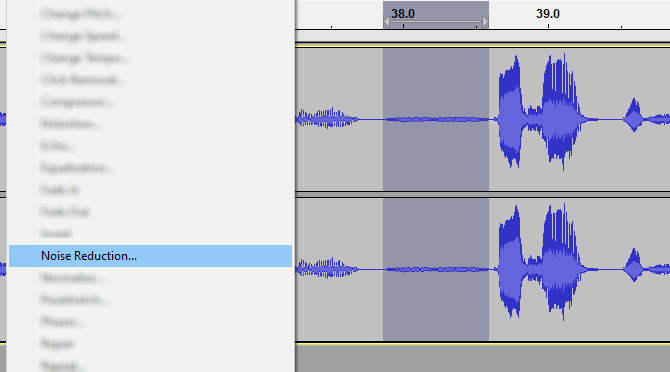
У оквиру са алаткама кликните на Набавите профил буке. Ово омогућава снимање самог позадинског шума. Софтвер користи ово за брисање тог звучног профила из дела (или читавог) аудио датотеке.
Следећи корак је само да означите подручје где желите да уклоните буку. Обично је то цео запис, па левим тастером миша кликните заглавље записа (на левој страни екрана).
Коначно, вратите се Ефекти> Смањење буке и овај пут кликните ок.
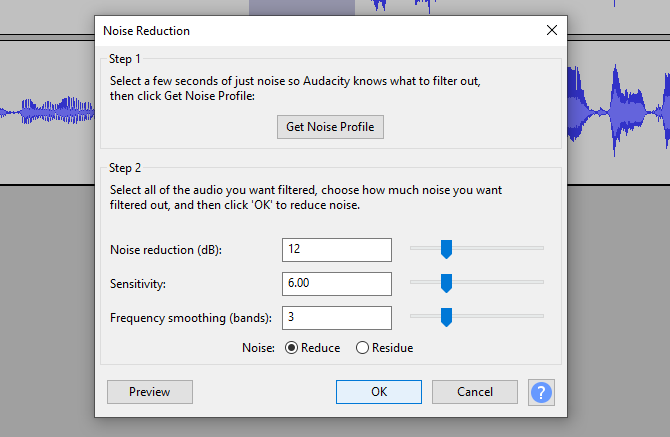
Неколико тренутака касније, позадинска бука ће бити уклоњена или барем смањена.
Постоји једно упозорење и то је ово - пажљиво одмерите количину буке коју желите да уклоните. Уклањање премало неће имати много користи; Ако превише уклањања, звучни звук ће бити дигитализован или вештачки тих.
У већини случајева задана опција би требала бити довољна. Иначе је средња до нижа поставка обично идеална.
3. Уклоните дисторзију у Аудацити
Кључни проблем код снимања телефонских позива на Скипе и остале услуге гласовног ћаскања је изобличење. Може се појавити као муцав звук, роботска изобличења или чак позив „испадање“. Овде се чини да је особа на другом крају позива неколико тренутака отишла.
Најбољи начин да се ти проблеми реше је Поправка клипа.
Започните тако да тражите дисторзију. Отвори Виев> Схов Цлиппинг.
Ово ће открити проблематична подручја. Једноставно их изаберите (у целини или један по један) затим Ефекти> Поправка клипа. Поново се ослоните на задану опцију за почетак, мењајући се само ако почетни покушај не исправи довољно дисторзије.
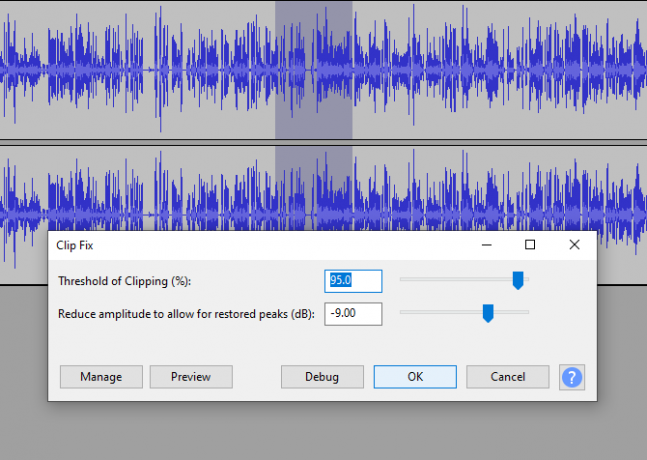
Користити Преглед опцију да бисте добили представу како то звучи ок поправити изобличење. Можда ћете морати да поништите (Цтрл + З) и поновите поправку са мало већом амплитудом да бисте повећали јачину звука.
Интегрисање музичког или говорног увода
Много сјајних подцаста има сјајан музички увод. Вјеровали или не, није тешко додати себе у Аудацитију са само неколико једноставних корака.
Први корак је очигледно проналажење музике коју желите да употребите и избегавање кршења било које лиценце. Ако не састављате сопствену мелодију, покушајте неку од најбоље музичке веб локације без ауторских права 3 места за проналажење одличне музике без Роиалти-аТо што је сва ова музика слободно доступна не значи да је ужасна! Било како било, можете их бесплатно користити у својим пројектима. Опширније да нађемо нешто погодно.
Затим увезите музику у Аудацити (десним тастером миша кликните преузету датотеку и изаберите Аудацити) тако да је спремна за употребу. Датотека ће се појавити у новом прозору Аудацити.
У главној аудио датотеци кликните Пјесме> Додај ново> Стерео и створите нову нумеру. Овде ћете испустити музику.
Пређите на прозор Аудацити са музичком нумером. Изаберите музику (или њен део), а затим кликните Копирај. Затим поставите курсор на почетак ваше примарне аудио датотеке и изаберите Налепите. Копирани музички снимак биће убачен у вашу нумеру.
Ако постоји прекривање, користите тастер Тиме Схифт Алат (двострука икона стрелице) за сређивање аудио датотека по потреби. У тренутку када желите да смањите уводну музику, кликните левим тастером и одаберите Учинак> Избледи.
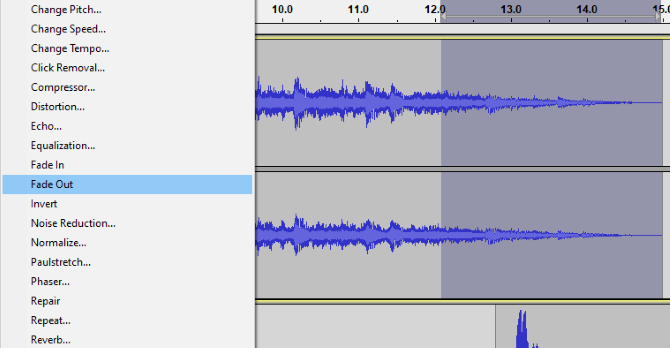
Видећете да се амплитуда музичког клипа сужава док се приближава крају снимка. Ако се уради исправно, ово ће створити лепу фаде у самом интервјуу.
Побољшајте свој Аудацити Аудио пројекат данас
Помоћу ових једноставних савета можете изједначити гласност гласа, уклонити позадински шум и поправити дисторзију.
Можете чак и да уградите професионални музички увод у свој аудио интервју. Са само ових неколико једноставних измена, претворићете интервјуе с аматерским звуком у добро произведене, професионалне звучне разговоре. Резултати су одлични - уствари, направили сте подцаст.
Али шта даље радити? Водите рачуна да то људи чују! Ево га како промовисати свој подцаст Како промовисати свој Подцаст и освојити нове слушатељеНевсфласх: ваш подцаст није постигао врхунац. Публика је вани, чека да чује вашу последњу емисију. Они то још увек не знају. Опширније да се постарамо да се то догоди.
Цхристиан Цавлеи је замјеник уредника за сигурност, Линук, ДИИ, програмирање и објашњене технологије. Такође производи Реалли Усефул Подцаст и има велико искуство у подршци радној површини и софтверу. Цхристиан је сарадник часописа Линук Формат, Цхристиан је играч малине Пипберри, љубитељ Лего и љубитељ ретро игара.